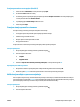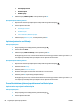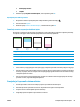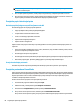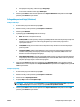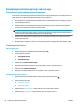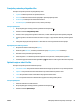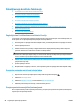HP Color LaserJet Pro MFP M176 M177 - User guide
Table Of Contents
- Predstavljanje proizvoda
- Ladice za papir
- Ispis
- Kopiraj
- Skeniraj
- Faksiranje
- Upravljanje uređajem
- Promjena vrste povezivanja uređaja (Windows)
- Upotreba aplikacija HP web usluge (samo za modele s dodirnim zaslonom)
- HP Device Toolbox (Windows)
- HP Utility za Mac OS X
- Sigurnosne značajke uređaja
- Postavke štednje
- Na upravljačkoj ploči uređaja prikazuje se poruka
spremnik je pri kraju ili spremnik j ... - Zamjena spremnika s tonerom
- Zamjena slikovnog bubnja
- Rješavanje problema
- Sustav pomoći na upravljačkoj ploči (samo modeli s dodirnim zaslonom)
- Vraćanje tvornički zadanih postavki
- Rješavanje problema s ulaganjem papira ili zaglavljivanjem
- Uklanjanje zaglavljenog papira iz izlazne ladice
- Uklanjanje papira zaglavljenog u izlaznom spremniku
- Izvadite zaglavljeni papir iz ulagača dokumenata.
- Poboljšavanje kvalitete ispisa
- Ispis iz drugog programa
- Postavite vrstu papira za zadatak ispisa
- Provjera stanja spremnika s tonerom
- Kalibriranje uređaja za poravnavanje boja
- Ispisivanje stranice za čišćenje
- Provedite dodatno rješavanje problema za kvalitetu ispisa
- Provjerite je li spremnik s tintom oštećen
- Provjerite papir i okruženje ispisa
- Provjerite postavke za EconoMode
- Prilagodba postavki boje (Windows)
- Poboljšanje kvalitete kopiranja i skeniranja
- Poboljšavanje kvalitete faksiranja
- Pogledajte ima li staklo skenera nečistoća ili mrlja
- Provjerite postavke razlučivosti slanja faksa
- Provjera postavke za svjetlinu/zatamnjenost
- Provjerite postavku ispravljanja pogrešaka
- Provjerite postavku Fit-to-Page (Prilagodi veličini stranice)
- Očistite valjke za podizanje i mehanizam za razdvajanje na uređaju za ulaganje dokumenata
- Slanje na drugi faks uređaj
- Provjerite faks uređaj pošiljatelja
- Rješavanje problema s kabelskom mrežom
- Loša fizička veza
- Računalo za uređaj koristi neispravnu IP adresu
- Računalo ne ostvaruje komunikaciju s uređajem
- Uređaj koristi neispravne postavke veze i obostranog ispisa za mrežu
- Novi softverski programi mogu uzrokovati probleme s kompatibilnosti.
- Vaše računalo ili radna stanica možda nisu ispravno postavljeni
- Uređaj je onemogućen ili su neispravne druge postavke mreže.
- Rješavanje problema s bežičnom mrežom
- Provjera bežične veze
- Uređaj ne ispisuje nakon dovršetka bežične konfiguracije
- Uređaj ne ispisuje, a na računalu je instaliran vatrozid treće strane
- Bežična veza ne radi nakon premještanja bežičnog usmjerivača ili uređaja
- Na bežični uređaj se ne može priključiti više računala
- Bežični uređaj izgubi vezu kad se priključi na VPN
- Mreža se ne prikazuje na popisu bežičnih mreža
- Bežična mreža ne radi
- Provođenje dijagnostičkog testa bežične mreže
- Smanjivanje interferencije na bežičnoj mreži
- Rješavanje problema s faksom
- Dijelovi, potrošni materijal i dodatna oprema
- Kazalo
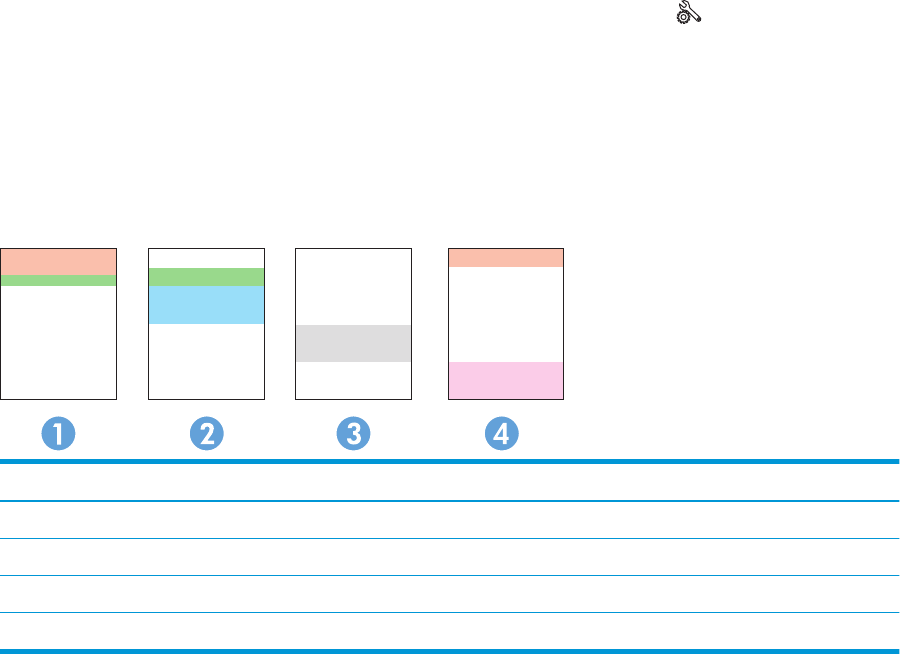
● Postavljanje sustava
● Izvješća
3. Odaberite opciju Izvješće o kvaliteti ispisa, a zatim pritisnite gumb OK.
Upravljačka ploča dodirnog zaslona
1.
Na početnom zaslonu upravljačke ploče uređaja dodirnite gumb Postavljanje
.
2. Otvorite izbornik Izvješća.
3. Dodirnite opciju Stranica s kvalitetom ispisa, a zatim dodirnite gumb OK.
Tumačenje stranice za provjeru kvalitete ispisa
Na stranici se nalazi pet traka u boji koje su podijeljene u četiri grupe kako je prikazano na sljedećoj ilustraciji.
Provjerom svake grupe možete utvrditi koji spremnik s tintom uzrokuje probleme.
Odjeljak Spremnici s tintom
1 Žuta
2Cijan
3Crna
4Grimizna
●
Ako se točkice i pruge pojavljuju u samo jednoj grupi, zamijenite spremnik s tintom koji odgovara toj grupi.
● Ako ima točkica u više grupa, ispišite stranicu za čišćenje. Ako to je riješi problem, provjerite jesu li točkice
iste boje, na primjer, da li se u svih pet traka s bojom pojavljuju grimizne točkice. Ako su točkice iste boje,
zamijenite spremnik s tintom.
● Ako se u više traka s bojom pojavljuju pruge, obratite se tvrtki HP. Problem najvjerojatnije ne uzrokuje
spremnik s tintom, nego neka druga komponenta.
Provjerite je li spremnik s tintom oštećen
1. Izvadite spremnike s tonerom iz uređaja i provjerite je li zaštitna traka uklonjena.
2. Uhvatite obje strane spremnika s tonerom i rasporedite toner lagano tresući spremnik.
3. Provjerite ima li na memorijskim čipovima oštećenja.
4. Pregledajte površinu valjaka na spremnicima s tonerima.
HRWW Poboljšavanje kvalitete ispisa 83